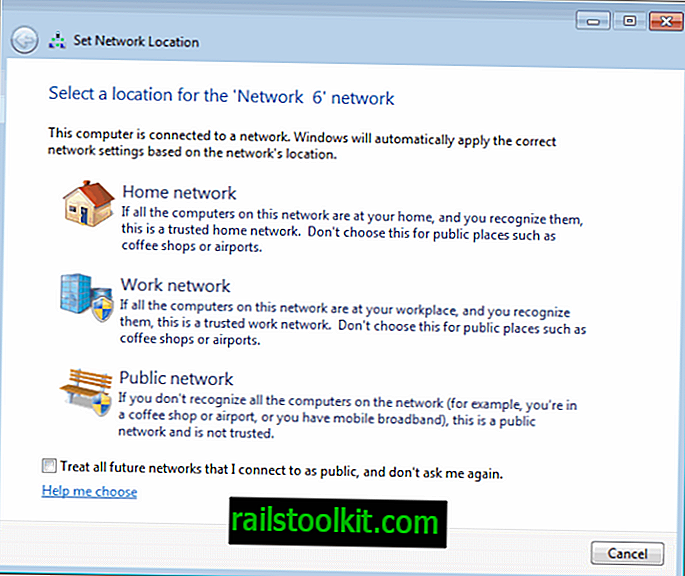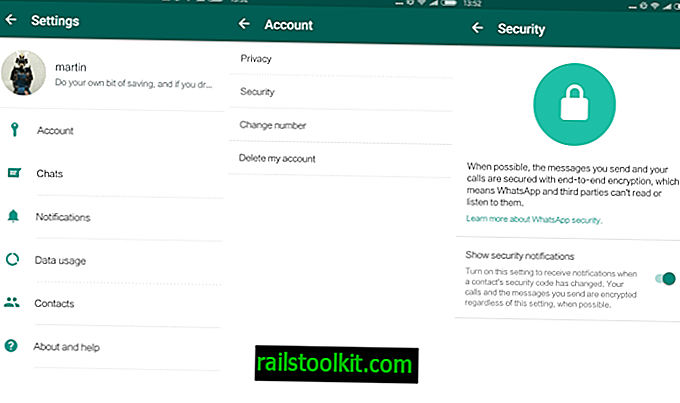O Windows Update está configurado para procurar, baixar e instalar atualizações de driver para dispositivos instalados na máquina em que o Windows é executado.
Às vezes, é confortável, pois talvez você não precise instalar um único driver manualmente após a instalação do sistema operacional, mas também pode ser problemático, por exemplo, se você deseja instalar versões específicas do driver ou se o Windows mistura as coisas e tenta instalar o driver. drivers errados no sistema.
Todos os sistemas operacionais Microsoft recentes são fornecidos com opções para baixar e instalar o software do driver, e você pode perceber isso imediatamente após a instalação quando drivers recentes para placas de vídeo ou outros dispositivos estiverem instalados no sistema.
Existem duas maneiras de bloquear a instalação de drivers de dispositivo no Windows.
Método 1: A caixa de diálogo Hardware
Atualização : a Microsoft alterou recentemente a caixa de diálogo de configurações de instalação do dispositivo, pelo menos no Windows 10. Você ainda pode impedir o sistema operacional de instalar drivers de dispositivo, mas não consegue mais as opções mostradas abaixo.
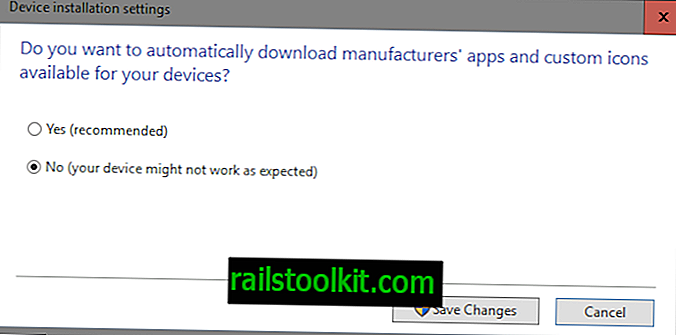
Como você pode ver, você só pode selecionar Sim ou Não basicamente. Fim da atualização

- Use o atalho de teclado Windows-Pause para abrir o Painel de Controle do Sistema.
- Selecione "configurações avançadas do sistema" quando a página Sistema estiver carregada.
- Mude para a guia Hardware e clique em "configurações de instalação do dispositivo".
- A caixa de diálogo exibida pode parecer um pouco diferente dependendo da versão do Windows que você executa.
- Mude para "Não, deixe-me escolher o que fazer" e escolha uma das opções disponíveis, por exemplo, "nunca instale o driver do Windows Update".
- Os usuários do Windows 7 têm a opção "instalar o driver do Windows Update, se ele não for encontrado no meu computador", que a Microsoft removeu no Windows 10 (talvez o Windows 8 também não tenha sido verificado).
Se você optar por nunca instalar o software do driver do Windows Update, estará impedindo que isso aconteça. Isso significa que você precisa encontrar e instalar o software do driver manualmente para dispositivos não reconhecidos corretamente pelo Windows.
Método 2: O Registro do Windows
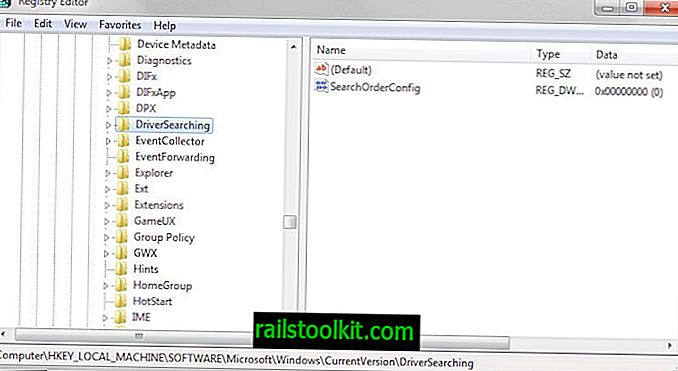
Você pode usar o Registro do Windows para modificar a preferência de atualização do driver.
- Toque na tecla Windows, digite regedit e pressione Enter para abrir o Editor do Registro.
- Você pode receber um prompt do UAC que precisa aceitar.
- Navegue para a chave HKEY_LOCAL_MACHINE \ SOFTWARE \ Microsoft \ Windows \ CurrentVersion \ DriverSearching
- Localize o Dword SearchOrderConfig abaixo dele. Ele determina o software do driver de download na preferência do Windows Update.
- Se você defini-lo como 0, você bloqueia atualizações de driver.
- Se você o definir como 1, poderá fazer o download das atualizações de driver automaticamente.
- Se você definir 2, o software do driver será instalado se não for encontrado no sistema (isso pode não funcionar mais no Windows 10).
- Clique duas vezes na preferência e altere seu valor.
- Reinicie o PC depois.
Método 3: Editor de Diretiva de Grupo
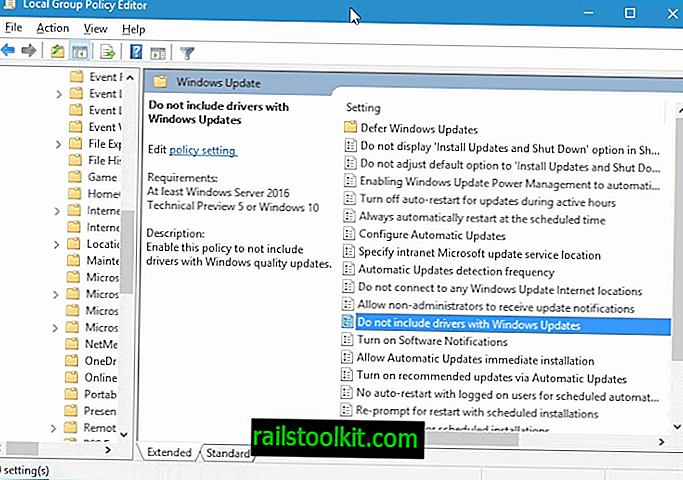
Com a atualização de aniversário, no verão de 2016, vem uma terceira opção. A Microsoft adicionou uma nova diretiva ao Windows 10, que você pode configurar para bloquear atualizações de drivers provenientes do Windows Update.
- Toque na tecla Windows, digite gpedit.msc e pressione Enter.
- Use a estrutura à esquerda para acessar Diretiva do computador local> Configuração do computador> Modelos administrativos> Componentes do Windows> Windows Update.
- Localize a entrada "Não inclua drivers nas atualizações do Windows" e clique duas vezes nela.
- Defina a preferência como Ativado na página que se abre e clique em OK.
Isso evita atualizações de driver quando o Windows Update está sendo usado no dispositivo.